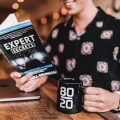
64 - Elige tu gestor de descargas
Elige el gestor de descargas que mas se adapta a tus necesidades. No solo para coordinar tus descargas si no también para descargar vídeos deYouTube y mas
Hace unos años una de las primeras aplicaciones que instalaba cuando llegaba una nueva versión de Ubuntu era un gestor de descargas. Por aquel entonces, ni Firefox ni Chrome tenían un sistema de descargas como lo tienen ahora. O por lo menos es lo que recuerdo yo.
Por otro lado, las velocidades que te proporcionaba tu proveedor de internet no son las de hoy en día, ni mucho menos. Entonces un gestor de descargas que se encargara de coordinar todas las descargas era necesario. Era necesaria una aplicación que en caso de que se cortara el acceso a internet, no tuvieras que empezar a descargar de nuevo, sino que cuando volviera este acceso, se pudiera reanudar la descarga por donde se quedé. Hoy en día, esto ya no es tan necesario, en tanto en cuanto, cuando se ha querido perder la conexión tu ya has terminado de descargar el archivo, incluso en el caso de que sea una imagen de tu distribución de Linux preferida.
Sin embargo, dado que un gestor de descargas hace mas funciones, que simplemente coordinar tus descargas, te voy a contar algunos de los que hay disponibles actualmente, para que elijas el que mas te interesa, si es que quieres instalar alguno.

Elige tu gestor de descargas
Lo que he escrito esta semana…
Esta semana he escrito dos artículos, el primero es el último capítulo del tutorial sobre el terminal y trata en exclusiva sobre como obtener ayuda en el terminal. Así te comento sobre tres aplicaciones que tienes a tu disposición, para solventar cualquier duda sin necesidad de recurrir a realizar una búsqueda en la red de redes.
Ahora que he terminado este tutorial sobre el terminal, el objetivo es convertirlo en un libro a publicar en Amazon. Por supuesto que si estás suscrito en la página, este libro será totalmente gratuito para ti, y en otro caso, el precio será bajo.
A partir de aquí, la próxima semana, empezaré con el nuevo tutorial sobre scripting y automatización. Básicamente se trata de scripting en Bash. Serán otros diez caítulos, y de nuevo, el objetivo es convertirlo en un libro al terminar con todos los capítulos del tutorial.
El segundo de los artículos es sobre git. Se trata de borrar archivos de Git. No se trata de borrar un archivo del último commit, sino borrar un archivo del historial de Git. En particular, el objetivo, es que eliminar un archivo sensible del mismo. Ya sea por que lo sustituimos por uno cifrado, como por que no lo queremos tener disponible en el repositorio. Este artículo es continuación del publicado sobre el cifrado de repositorios Git.
Comparando gestores de descargas
A continuación encontrarás una selección de gestores de descargas que actualmente están disponibles. Hay muchos mas de los que aparecen aquí. Sin embargo, evidentemente, no todos están disponibles en Ubuntu, y esto es algo que he tenido en cuenta para la selección. Y otro parámetro que he considerado, es que estuviera disponible para su instalación, de forma mas o menos sencilla, y que se continuara con su desarrollo. Vamos que no se tratara de un proyecto abandonado.
uget, mi gestor de descargas
Algunas características interesantes de esta aplicación,
- Descarga los archivos en varios segmentos para incrementar la velocidad de descarga. De hecho,
uGetsoporta hasta 16 conexiones simultáneas por descarga. uGettiene integración con los navegadores mas habituales, Firefox, Google, Chrome, Chromium, Opera y Vivaldi.- Otra interesante característica de este gestor de descargas es que permite de la descarga directa de vídeos desde YouTube utilizando directamente la API de YouTube. De esta forma,
uGetno tiene dependencias externas. - Utiliza la monitorización del portapapeles en función de la extensión del archivo. Puedes indicarle, de forma sencilla, que tipos de archivos quieres descargar. De esta manera, cuando en el portapapeles aparece una enlace a uno de estos tipos de archivos empieza a descargar.
- Soporta la descarga por lotes, de forma que puedes añadir tantos enlaces como quieras o necesites.
uGetse encarga de encolarlos, gestionar la cola, y comenzar la descarga en función del número máximo de descargas que hayas configurado para la aplicación. No solo esto, sino que también, cuando copias una lista de enlaces el los añade a la cola, para descargarlos uno a uno. - Gestión de descargas por categorías. En el podcast 56 te comenté como podías aumentar tu productividad organizando tus archivos. Precisamente
uGettiene esta habilidad, pues te permite organizar las descargar por categorías. De esta forma, puedes predefinir diferentes parámetros como puede ser el directorio por categoría, el número de conexiones, la cantidad de descargas activas, el proxy, etc
Más características
- Como era de esperar
uGetsoporta la pausa y reanudación de descargas, permitiéndote pausar todas las descargas de forma temporal sin que sea necesario empezar la descarga nuevamente. - Puedes programar que días de la semana y horas del día se puede descarga y en que horario no se puede descargar. Esto viene perfecto para el caso, que tengas tu equipo siempre en marcha. Así puedes definir que durante el día no descargue, y lo haga durante la noche mientras duermes.
uGetsoporta diferentes protocolos, incluidosBitTorrentyMetalinks, aunque para estos dos necesita utilizararia2.- Otra interesante característica que
uGetpone a tu disposición es el uso de la línea de comandos para descargar archivos, además de poder hacerlo de forma gráfica, por supuesto. - Tiene un modo discreto. Y es que por defecto
uGetsiempre te pregunta si quieres realizar la descarga. Activando este modo discreto, de forma automática añade la descarga a la cola y comienza la descarga tan pronto sea posible, sin necesidad de mostrar el cuadro de diálogo. - Otra de las grandes maravillas de este gestor de descargas es que soporta atajos de teclado, de form aque puedes navegar por la aplicación sin necesidad de utilizar el ratón para nada.
- Mantiene un historial de descargas, de forma que en todo momento puedes saber que has descargado,
- Permite la creación automática de directorios de descarga, de forma que si el directorio que le indicas para que realice la descarga no existe,
uGetse encarga de crearlo.
Instalación
uget se encuentra en los repositorios oficiales de Ubuntu, con lo que su instalación es realmente sencilla. Tan solo tienes que abrir un terminal y ejecutar la siguiente instrucción,
sudo apt install ugetFlareGet
FlareGet es una aplicación multplataforma disponible, por supuesto para Linux, pero también para Windows y MacOSX. Algunas de las características de esta aplicación son las siguientes,
- Utiliza segmentación de archivos dinámica para acelerar las descargas. Al igual como hace
uGetesta aplicación también divide el archivo en segmentos para realizar la descarga en paralelo. - Se integra con la mayoría de navegadores, reemplazando de esta forma el gestor de descargas que lleva cada uno de ellos integrado por defecto.
- Utiliza un sistema de gestión de archivos inteligente. De forma automática categoriza tus descargas en función de la extensión del archivo a descargar. Todas las descargas se ordenan por sus directorios en función de la categoría.
- Permite pausar y reanudar las descargas. Pero no solo esto, sino que además dispone de un sistema de reintento automático, de forma que si la descarga de un segmento falla, se intenta de nuevo.
- Permite la descarga de varios protocolos. Eso si, no permite la descarga de torrents.
- Otra característica interesante es que permite la descarga de un archivo de varios espejos.
- Es posible establecer una velocidad límite de descarga para evitar que se lleve por delante todo el ancho de banda.
- Es posible añadir o eliminar segmentos de la descarga de forma dinámica sin que se interrumpa el proceso completo de descarga.
- También puedes establecer el número máximo de descargas que pueden concurrir de forma simultánea.
- Igual que en el caso de
uGettambién realiza descargas de YouTube, al menos eso dicen. En mi caso, no he conseguido hacerlo funcionar. - Soporta la programación de descargas, de forma que puedes definir el horario en el que se pueden hacer descargas, y en el que no se pueden hacer descargas.
- Por supuesto, y como no podía ser de otra forma, también realiza la monitorización del portapapeles.
Instalación
Flareget no se encuentra en los repositorios oficiales de Ubuntu, pero está disponible para instalar fácilmente desde paquete deb. Así, para instalarlo en tu equipo, tan solo tienes que ejecutar estas líneas en un terminal. Aunque recuerda, que siempre puedes descargarlo haciendo clic en el navegador, y una vez descargado doble clic sobre el paquete.
wget https://flareget.com/downloads/files/flareget/debs/amd64/flareget_4.8-108_amd64.deb
sudo dpkg -i flareget_4.8-108_amd64.debPersepolis
En realidad Persepolis es una interfaz gráfica de aria2. Se trata de una sencilla aplicación de software libre, con la interesante característica de ser multiplataforma. Entre las características mas destacables de la aplicación puedo citarte las siguientes,
- Soporta la descarga de segmentos.
- Permite la descarga de vídeos de YouTube. La descarga no es automática, sino que tienes que primero añadirla y posteriormente seleccionar el formato en el que quieres que se realiza la descarga.
- Puedes definir el número máximo de reintentos, el tiempo entre reintentos, así com el número máximo de conexiones.
- Te permite definir tanto el directorio de descarga, como el directorio donde guardar las descargas temporales.
- Por supuesto, al igual que otros gestores de descargas, este también mantiene una cola de las descargas.
Instalación
Persepolis, no se encuentra en los repositorios oficiales de Ubuntu, pero lo puedes instalar fácilmente ejecutando las siguientes instrucciones en un terminal.
sudo add-apt-repository ppa:persepolis/ppa
sudo apt update
sudo apt install persepolisMotrix
Como no podía ser de otra forma, también tienes una aplicación para gestionar tus descargas utilizando la tecnología de Electron. Por esta razón y como te puedes imaginar es multiplataforma, estando disponible por supuesto para Linux, pero también para Windows y MacOSX.
- Una de las características mas interesantes de esta aplicación es que permite la gestión de torrent y magnet. De esta manera, en una misma aplicación lo tendrías todo.
- Tiene usa interfaz de lo mas sencilla y clara, a la par que atractiva.
- Permite la descarga de hasta 10 enlaces de forma simultánea.
- Se queda residente en el área de notificaciones para que estés siempre al tanto de lo que sucede con la aplicación.
- Te permite configurar tanto el número de descargas simultáneas, como el número máximo de conexiones por servidor, porque al igual que otros gestores de descargas, gestiona la descarga por segmentos para acelerar la misma.
Instalación
En este caso Motrix está disponible en un paquete AppImage, con lo que empezar a utilizar esta aplicación es de lo mas sencillo. Básicamente descargar y ejecutar. Tan sencillo como,
wget https://github.com/agalwood/Motrix/releases/download/v1.1.3/Motrix-1.1.3-x86_64.AppImage
chmod +x Motrix-1.1.3-x86_64.AppImage
./Motrix-1.1.3-x86_64.AppImageConclusiones
A pesar de que hoy en día apenas utilizo gestores de descargas, sin lugar a dudas, si tuviera que utilizar uno sería uGet. Y me decanto por uGet por la cantidad de características que tiene, incluyendo las descargas de YouTube. Aunque sobre la descarga de archivos de servicios de streaming ya te hablaré mas adelante
Más información,